Как очистить историю в браузере Mozilla Firefox. Как очистить журнал в мозиле
Как очистить историю в Мозиле
 Каждый браузер накапливает историю посещений, которую сохраняет в отдельном журнале. Данная полезная особенность позволит в любой момент вернуться к сайту, который вы когда-либо посещали. Но если вдруг вам потребовалось удалить историю Mozilla Firefox, то ниже мы рассмотрим, каким образом данную задачу можно осуществить.
Каждый браузер накапливает историю посещений, которую сохраняет в отдельном журнале. Данная полезная особенность позволит в любой момент вернуться к сайту, который вы когда-либо посещали. Но если вдруг вам потребовалось удалить историю Mozilla Firefox, то ниже мы рассмотрим, каким образом данную задачу можно осуществить.
Очистка истории Firefox
Чтобы при вводе в адресную строку на экране не отображались посещенные ранее сайты, необходимо удалить историю в Мозиле. Кроме этого, процедуру чистки журнала посещений рекомендуется выполнять раз в полгода, т.к. накапливаемая история может снижать производительность браузера.
Способ 1: Настройки браузера
Это стандартный вариант очистки запущенного браузера от истории. Чтобы удалить лишние данные, выполните следующие шаги:
- Нажмите на кнопку меню и выберите пункт «Библиотека».
- В новом списке кликните по варианту «Журнал».
- Отобразится история посещенных сайтов и другие параметры. Из них вам нужно выбрать «Очистить историю».
- Откроется небольшое диалоговое окно, нажмите в нем на «Подробности».
- Развернется форма с теми параметрами, которые вы можете очистить. Снимите галочки с тех пунктов, которые не хотите удалять. Если требуется избавиться только от истории сайтов, на которые вы заходили ранее, оставьте галочку напротив пункта «Журнал посещений и загрузок», все остальные галочки можно снять. Затем укажите период времени, за который требуется произвести очистку. По умолчанию стоит вариант «За последний час», но при желании можно выбрать другой отрезок. Остается нажать на кнопку «Удалить сейчас».


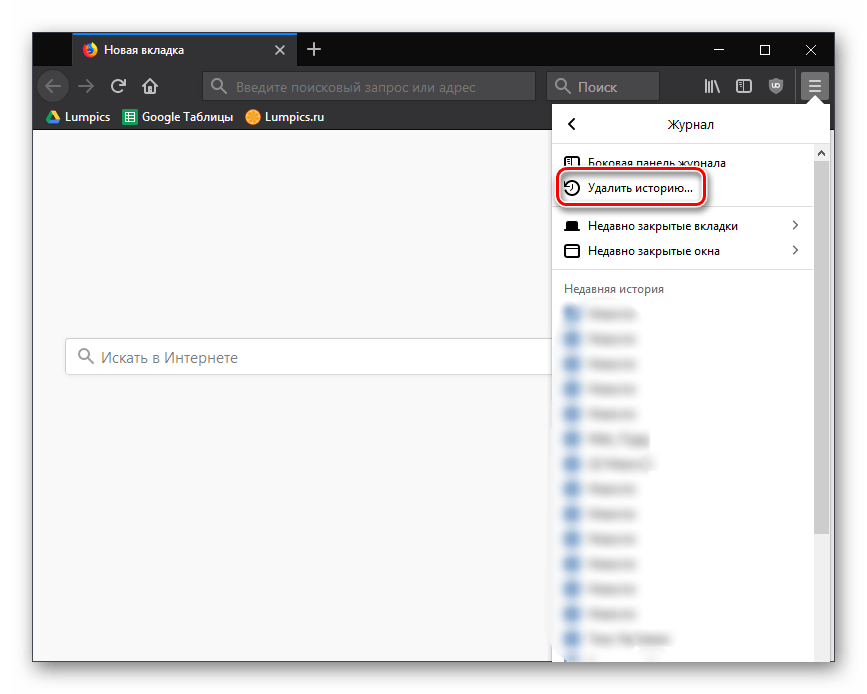
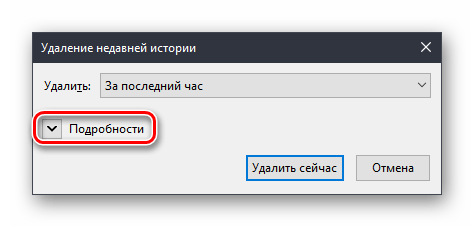

Способ 2: Сторонние утилиты
Если вы не хотите открывать браузер по различным причинам (он тормозит при запуске или нужно очистить сеанс с открытыми вкладками до загрузки страниц), очистить историю можно без запуска Фаерфокс. Для этого потребуется использовать любую популярную программу-оптимизатор. Мы рассмотрим очистку на примере CCleaner.
- Находясь в разделе «Очистка», переключитесь на вкладку «Приложения».
- Отметьте галочками те пункты, которые хотели бы удалить, и нажмите на кнопку «Очистка».
- В окне с подтверждением выберите «ОК».
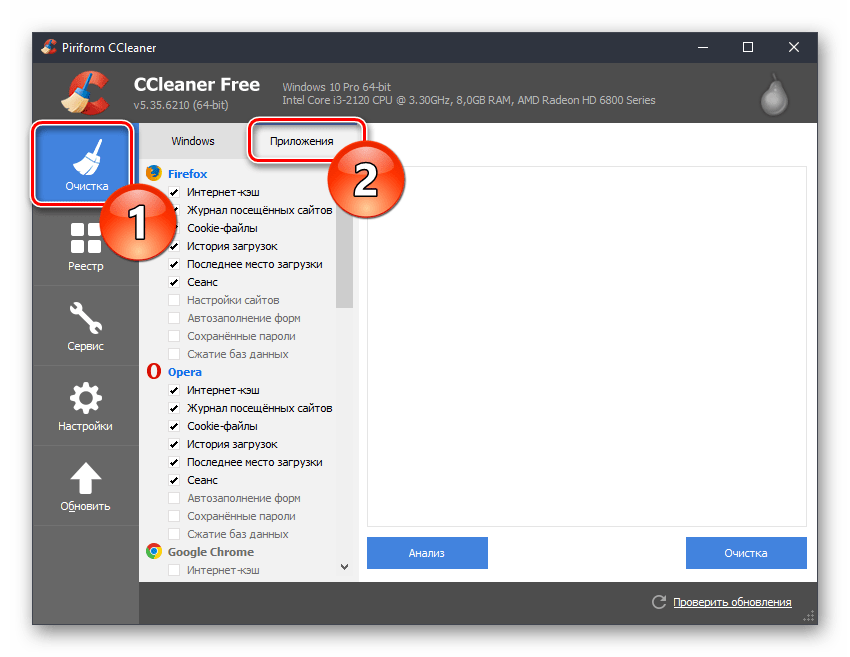


С этого момента вся история вашего браузера будет удалена. А значит, Mozilla Firefox начнет запись журнала посещений и других параметров с самого начала.
 Мы рады, что смогли помочь Вам в решении проблемы.
Мы рады, что смогли помочь Вам в решении проблемы.  Задайте свой вопрос в комментариях, подробно расписав суть проблемы. Наши специалисты постараются ответить максимально быстро.
Задайте свой вопрос в комментариях, подробно расписав суть проблемы. Наши специалисты постараются ответить максимально быстро. Помогла ли вам эта статья?
Да Нетlumpics.ru
Как очистить историю в Мозиле
Процесс удаления истории с того или иного браузера почти идентичен, хотя есть свои нюансы. Но если прочитать статьи по удалению истории с разных браузеров, то вы поймете, что я говорю правду. Вот эти статьи: Internet Explorer, Yandex, Opera, Google Chrome.Давайте произведем процесс удаление истории в Mozilla Firefox наглядно. Первым делом заходим в Firefox, далее выбираете 3 горизонтальных линии, которые находятся вверху справа, и нажимаете «Журнал».


Далее появится еще одна дополнительная панель, в которой нажимаете внизу «Показать весь журнал».


После этого вам будет предложено, какие именно сайты из истории вам необходимо удалить. Слева вы можете выбрать, например месяц, нажать на него правой кнопкой мыши и выбрать «Удалить».


Выше вы уже поняли принцип удаления истории в Mozilla Firefox, а как очистить историю в Мозиле какого-то определенного сайта? Для этого нажимаете сначала на месяц, а уже потом слева находите ненужный сайт и нажимаете правой кнопкой мыши. После чего кликаете «Удалить эту страницу».


После того как выбрали ссылки для удаления, отпустите клавишу CTRL и нажмите правой кнопкой мыши по любой из выбранных ссылок. Появится меню, в котором выбираете «Удалить эту страницу».
Незабываем, что в данном окне есть поиск. Если надо удалить историю в Mozilla Firefo xконкретного сайта, то вы можно ввести, например, «google», нажать «CTRL» + «A» — выбрать все в активном окне и после чего удалить ссылки.
Примечание: вы можете открыть историю посещённых сайтов в этом браузере еще другим способом – используя горячие клавиши. «CTRL» + «SHIFT» + «H» открывает окно, о котором я рассказал выше, а «CTRL» + «H» открывает боковую панель журнала.


В принципе я рассказал все возможные варианты, как удалить историю в Мозиле. Думаю, у вас все получится, но если это не так, то пишем вопросы в комментариях и я дополню статью.
useroff.com
Как очистить историю в Mozilla Firefox
При просмотре веб-страниц через браузер Mozilla Firefox, он в автоматическом режиме сохраняет их на компьютере, для уменьшения времени загрузки этих страниц впоследствии. Такие временные файлы называются кэшем браузера. Помимо этого ведётся учёт всех посещенных сайтов, а также сохраняются специальные файлы – Cookie. Последние предназначены для хранения информации о том, что вы уже посещали какие-то определенные сайты, либо авторизованы на них. Все эти файлы требуют своевременной очистки для повышения скорости работы вашего браузера, либо очистки места на вашем жестком диске. Данная статья расскажет вам, как очистить историю в Firefox, и объяснит, как работает кэш и другие элементы, которые хранит история посещений браузера.
Зачем нужна история
Многие задаются вопросом, зачем вообще требуется кэш память? В кэше хранятся аудио- и видеофайлы, которые вы просматриваете и прослушиваете, а также различные элементы дизайна страниц (стили оформления, изображения). Благодаря тому, что все они имеются в кэше вашего браузера Mozilla Firefox, веб-страницы грузятся быстрее, так как они уже частично есть на вашем компьютере.
Важной частью истории посещений браузера является список посещенных сайтов. Он помогает быстро перейти на интересующую вас веб-страницу. А наличие таких файлов как Cookie, хранит информацию об авторизации на сайтах. Это позволяет вам не вводить ваш логин и пароль при каждом заходе на веб-страницы.
Однако, не смотря на все эти преимущества, очистить историю в Mozilla Firefox вам все же потребуется. Дело в том, что временные файлы начинают занимать слишком много места на вашем компьютере, большое количество элементов истории посещений может заметно замедлить работу браузера, а некоторые сайты могут и вовсе некорректно отображаться.
Как очистить историю в Фаерфоксе
Что бы посмотреть историю, вам следует включить ваш браузер, затем в верхнем левом углу нажать на кнопку «Firefox», а в выпавшем меню навестись на пункт «Журнал», как показано на скриншоте ниже.

В новом меню вы сможете либо попасть в место, где хранится история в Firefox, выбрав пункт 1, либо сразу приступить к ее удалению (пункт 2).

Что бы сразу удалить историю в Firefox, нажмите пункт «Стереть недавнюю историю». В новом окне вы можете выбрать период очистки за определенный срок (пункты 1, 2), а также выделить элементы, которые хотите удалить (пункт 3). После того как вы все укажите, следует нажать на кнопку «Очистить сейчас». Браузер самостоятельно выполнит указанные действия. В зависимости от количества всех элементов истории, на это может уйти до 1 минуты.

izbavsa.ru
заметаем следы пребывания в сети

Как очистить историю в Mozilla Firefox
Mozilla Firefox является одним из лучших браузеров, с помощью которого можно совершать серфинг в сети. Он регулярно обновляется, слегка видоизменяется его интерфейс, но все его настройки просты и интуитивно понятны. Специально для Мозилы написано много плагинов, упрощающих работу в сети.
Не секрет, что история каждого пользователя, хранящаяся в браузере, отслеживается для того, чтобы выявить его интересы и предложить ему искомую информацию или рекламу товаров, которые он ищет или которые потенциально смогут его заинтересовать.
Чтобы избавиться от дальнейшей слежки, нужно знать, как очистить историю в Мозиле и не забывать её очищать.
Для чего это нужно?
- На домашнем компьютере общего пользования иногда хочется скрыть от домочадцев места своего пребывания в сети.
- В местах общественного пользования вообще не следует оставлять никакую информацию.
- Реклама может быть очень надоедливой. Пользователь уже решил некий вопрос, а реклама его повсюду преследует: на какой бы сайт он ни зашёл, реклама маячит перед глазами. Пара примеров:
- Вы искали модель шляпки для того, чтобы просто посмотреть, полюбоваться – пару месяцев вам будут навязывать магазины с предложением купить шляпку.
- Вы интересовались принципами работы светодиодов – вам долго и навязчиво будут предлагать купить светодиоды.
На каждом последующем посещённом сайте реклама формируется именно под «нужды» и запросы каждого пользователя, хотя он в этом уже не нуждается.
Настройки истории
Настройки пользователь вправе выставить самостоятельно, пройдя по цепочке:
В строке Меню нужно нажать кнопку Инструменты и в открывшемся меню выбрать Настройки.

Перейти во вкладку Приватность:
Выбрать один из трёх вариантов:
В историю входит:
Как правильно очищать историю?
1 вариант: браузер будет запоминать историю


В окне Приватность предлагается удалить:
- вашу недавнюю историю;
- отдельные куки.
Чтобы удалить историю в мозиле, нужно нажать первую надпись и в открывшемся окне галочками пометить пункты.
Куки и кэш периодически нужно очищать. Журнал желательно очищать чаще, потому что в нём ежедневно накапливается очень много записей.
Очищение выбранных элементов произойдёт, если нажать кнопку «Удалить сейчас».
2 вариант: браузер не будет запоминать историю
Появится надпись, извещающая о том, что браузер будет работать практически в приватном режиме и не будет запоминать посещённые пользователем веб-сайты.
Нажатие ссылки «Удалить всю текущую историю» даёт команду FireFox очистить все предыдущие сохранения.
3 вариант: браузер будет запоминать ваши настройки
В режиме Приватность выбрать третий вариант, поставить галочку напротив надписи «Удалять историю при закрытии Firefox» и нажать кнопку ОК.

После закрытия браузера записи не сохранятся.
Очистка журнала Firefox
Можно отдельно чистить кэш, куки и журнал. Журнал можно очищать несколько раз в течение дня или перед закрытием браузера и отключением компьютера.
В строке Меню выбрать Журнал и опцию «Удалить недавнюю историю».

В открывшемся окне приложения выбрать желаемый период или сразу «Всё» и нажать надпись «Удалить сейчас».

Если Журнал долго не очищался, в строке Меню следует выбрать Журнал и опцию «Показать весь журнал». Откроется библиотека, в левом столбце которой указаны сохранённые файлы по датам

Вызвав правой кнопкой меню на любой надписи, можно её убрать с помощью соответствующей команды. На скриншоте ниже видно, что в Журнале пять вкладок. Нужно последовательно нажать на каждую и воспользоваться командой самой нижней строчки меню.

Способы удаления истории в мозиле совсем просты. Если долго не очищать записи, то браузер будет работать медленно, поэтому процесс очистки лучше осуществлять регулярно.
www.therealist.ru
Как в Мазиле очистить журнал

Современные браузеры сохраняют различные элементы посещаемых пользователем веб-страниц, чтобы не загружать их повторно, а заодно и записывают информацию об этих страницах в историю посещений. В разных интернет-обозревателях такая летопись имеет разные названия - в Mozilla Firefox это просто «Журнал». В этом браузере, как и во всех программах-конкурентах, предусмотрено несколько способов очистки журнала посещений.
Вам понадобитсяБраузер Mozilla FireFox.
Спонсор размещения P&G Статьи по теме "Как в Мазиле очистить журнал" Как в Мазиле восстановить панель Как в Мазиле восстановить вкладки Как сменить тему в Mozilla firefoxИнструкция
1
Воспользуйтесь командой очистки журнала из меню браузера. Для этого сначала кликните по оранжевой кнопке с надписью Firefox в левом верхнем углу окна приложения. В правой колонке выпавшего меню раскройте раздел «Журнал» и выберите строку «Стереть недавнюю историю».2
Если манипуляциям с мышью вы предпочитаете клавиатурные комбинации, замените действия предыдущего шага нажатием «горячих клавиш» Ctrl + Shift + Delete. Это сочетание клавиш дублирует команду «Стереть недавнюю историю» из меню браузера, поэтому результат будет точно таким же.3
Для удаления не всех записей, а лишь относящихся к определенному периоду времени или определенному сайту, воспользуйтесь контекстным меню журнала посещений. Чтобы получить доступ к полному списку посещенных страниц в разделе «Журнал» меню браузера выберите пункт «Показать весь журнал». Это же можно сделать и нажатием комбинации клавиш Ctrl + Shift + H.4
В левой колонке открывшегося окна выберите строку, относящуюся к нужному периоду, и в правом фрейме увидите список сайтов, посещенных в это время. Выделите строку, которую нужно удалить, и нажмите кнопку Delete либо кликните запись правой кнопкой мыши и выберите пункт «Удалить эту страницу» в контекстном меню. Чтобы удалить одновременно несколько строк журнала, перещелкайте их все при нажатой клавише Ctrl, а затем используйте кнопку или пункт в меню. Для выделения идущих подряд записей можно кликнуть по первой из них, а затем нажать клавишу Shift и щелкнуть по последней.5
В контекстном меню журнала посещений есть пункт, позволяющий удалять записи, которые относятся к какому-то конкретному сайту. Чтобы им воспользоваться, найдите хотя бы одну строку со ссылкой на страницу этого веб-ресурса, кликните по ней правой кнопкой мыши и во всплывшем меню выберите пункт «Забыть об этом сайте». Браузер сам найдет и удалит все следы посещений нужного сайта. Как простоdokak.ru
Как в Firefox удалить журнал

Журнал браузера Mozilla Firefox содержит в себе все сведения о посещенных вами страницах в интернете. Несмотря на большие преимущества данной опции, она имеет один существенный недостаток – любой пользователь может узнать о ваших действиях в интернете. Чтобы этого не произошло, журнал можно легко очистить.
Вам понадобится- выход в интернет;- браузер Mozilla Firefox.
Спонсор размещения P&G Статьи по теме "Как в Firefox удалить журнал" Как очистить интернет-журнал Как проверить посещаемые сайты Как почистить кэш в опереИнструкция
1
Для удаления списка посещенных страниц запустите веб-браузер Mozilla Firefox, зайдите в меню «Журнал» и выберите «Показать весь журнал». Перед вами открылось окошко с перечнем записей, выделите их все одновременным нажатием клавиш Ctrl и А (английская). Затем войдите в меню «Управление» и выберите «Удалить». После совершения этих действий ваш журнал полностью очистится.2
Чтобы сделать автоматическое удаления журнала при завершении работы с браузером, зайдите в меню «Инструменты», щелкните по разделу «Настройки» и установите галочку рядом с надписью «Очищать историю при закрытии Firefox». При этом в разделе «Параметры» вы можете самостоятельно выбрать объекты, подлежащие удалению. Это могут быть как посещенные страницы, так и сохраненные пароли.3
Задайте период удаления списка посещенных страниц. Для этого в разделе «Приватность» укажите нужное количество дней для опции «Помнить историю посещений не менее..». По истечению этого периода Mozilla Firefox будет очищать журнал от старой информации.4
Если у вас нет времени копаться в настройках браузера или вам просто лень это делать, выберите в нем режим приватного просмотра. Сделать это можно, нажав на пункт «Войти в режим приватного просмотра» в меню «Инструменты». При работе в таком режиме Mozilla Firefox не сохранит никаких сведений о посещенных сайтах, поиске, загрузках и многих других совершенных вами действиях.5
Когда вам нужно скрыть посещение только некоторых сайтов, воспользуйтесь удобной опцией, позволяющей не отображать в журнале определенный сайт. Она находится в разделе «Журнал»-«Показать весь журнал». Щелкните правой кнопкой на нужном сайте и выберите в появившемся контекстном меню пункт «Забыть об этом сайте». После этого в журнале не будут видны следы пребывания на нем. Как простоdokak.ru













